描く前にまずことわり書きを。
鉛筆ツールはアンチエイリアスの無い、ドットドットした線が特徴のツールです。
その特徴などの関係上、印刷物にはかなり向きません。
あくまでWeb公開作品に向いたツールだと思います。
(印刷物に使用している方、いらっしゃったらゴメンナサイ;)
いわゆるお絵かきソフトで描いた画、というより
お絵かき掲示板やお絵かきチャットの仕上がりに近いかなと思います。
アンチエイリアスが無い線。という事で、
選択範囲を取りやすかったり、バケツで一気に塗りつぶしやすかったり、
細かい部分の粗があんまり気にならないという利点が、ラクガキ向きでしょうね。
さて、準備していきます。
アタリや下描きから、このまま塗りの最後まで基本的に鉛筆ツールを使用します。
正方形の絵にしよう!と、思い立ったので
新規画像を作成し、サイズを900×900に。もちろんカラー絵なのでRGBに設定します。
解像度はモニターに合わせましょう。72か96pixel/inchです。
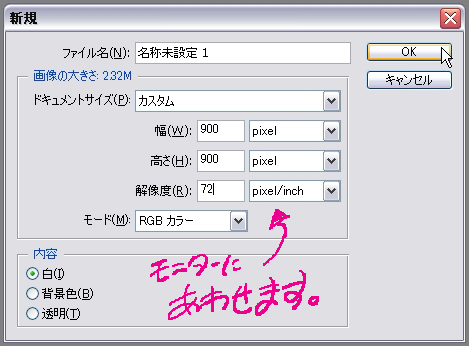
この低解像度が印刷に向かない所以の一つなんですけどね…。
描いていく道具の用意です。
鉛筆ツールを用意します。
ツールの項目のブラシのアイコンを右クリックか、左クリック長押しで
鉛筆ツールが選択できるようになります。

深井はアタリの時は太めの線で書きます。細いとホント何描いてるのかワカラナイ位
グシャグシャに描くので…。2pxから4pxの鉛筆を使います。
カンバス上で右クリックか、上のオプションで太さを操作します。
色は緑系です。カラーパレットから適当に拾ってきましょう。緑の理由は線画のときにでも。
併用する消しゴムツールも、鉛筆ツールの線の性質と合わせるため、
上のオプションの「モード」を、鉛筆にしましょう。

これでドットな線を綺麗に描いたり消したりできます。
これで下準備は終了です。次からはアタリを描いていきます。
メニューへ戻る アタリから線画まで▼
|